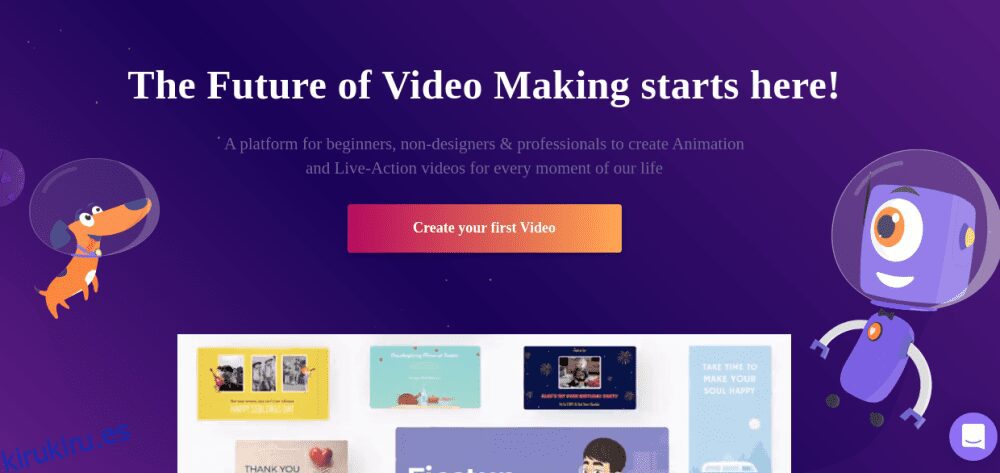Animaker es una excelente opción para crear videos y gráficos llamativos con solo unos pocos clics. Estén atentos mientras le decimos cómo hacerlo todo.
Si una imagen vale más que mil palabras, entonces los videos deben valer diez mil o incluso más.
Aquí hay algunas estadísticas para glorificar los videos en todo en línea:
según ReboteLas campañas de marketing digital que usan videos tienen una tasa de conversión 34% más alta.
De acuerdo a Brightcovelos videos del sitio web se traducen en un aumento del 157% en el tráfico orgánico desde las páginas de resultados del motor de búsqueda.
Hay varios más, pero bueno, ¿por qué escribir y no usar un video de Renderforest en su lugar?
En pocas palabras, los videos hacen que las cosas sean interesantes, evitan la monotonía, educan y cuentan mucho más en menos.
Ya sea educación, entretenimiento o marketing, los videos son lo siguiente que deben tener después de las imágenes y las infografías.
Pero, crear videos nunca fue pan comido.
Hay software, pero muy pocos vienen sin etiqueta de precio y admiten una curva de aprendizaje suave.
No te molestes. Déjame decodificar Animaker. Tiene un nivel gratuito y es divertido jugar con él.
Y no es sólo una charla de ánimo. Antes de empezar con este artículo, acabo de hacer un vídeo con esta aplicación web. Échale un vistazo:
De acuerdo, no es una creación fascinante.
Pero creo que puede disculpar la simplicidad como mi primer intento con este (o cualquier) creador de videos.
Si un novato puede hacer esto, definitivamente puedes hacerlo mejor.
Entonces, comencemos con cómo sortear esta utilidad para hacer videos de animación y acción en vivo.
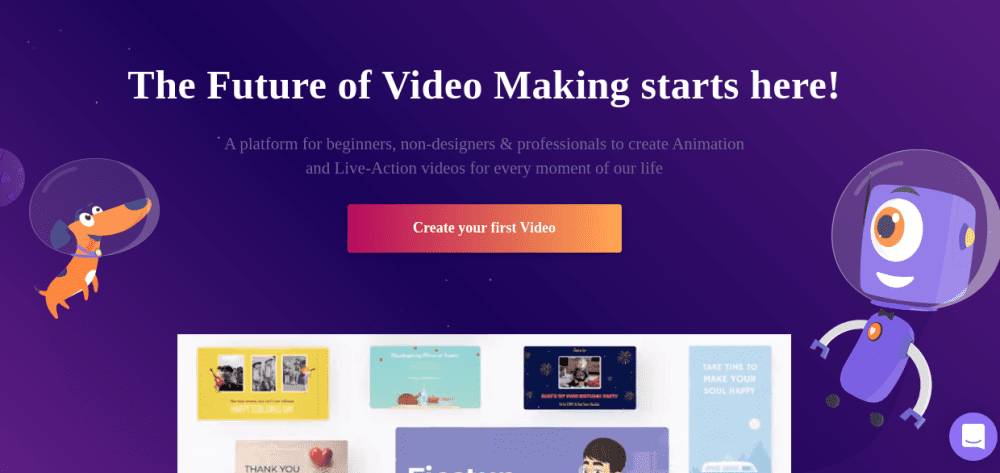
Tabla de contenido
Empezando
Como con la mayoría de las aplicaciones web, debe registrarse con correo electrónico y contraseña. Sin embargo, también puede acelerar este proceso utilizando los inicios de sesión de Google o Facebook.
Luego, puede nombrar su espacio de trabajo y presionar Crear.
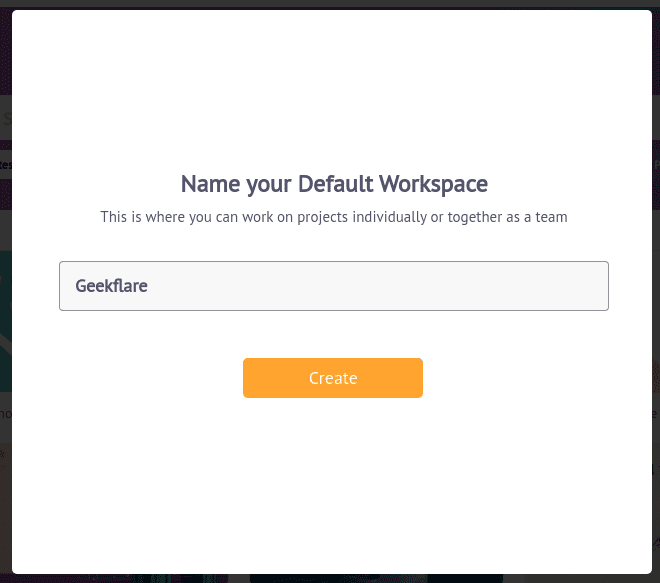
Posteriormente, puede agregar algunos miembros del equipo para colaborar en tiempo real. Así que agregue los correos electrónicos de los miembros, configure los privilegios (Administrador o Miembro) y haga clic en Invitar.
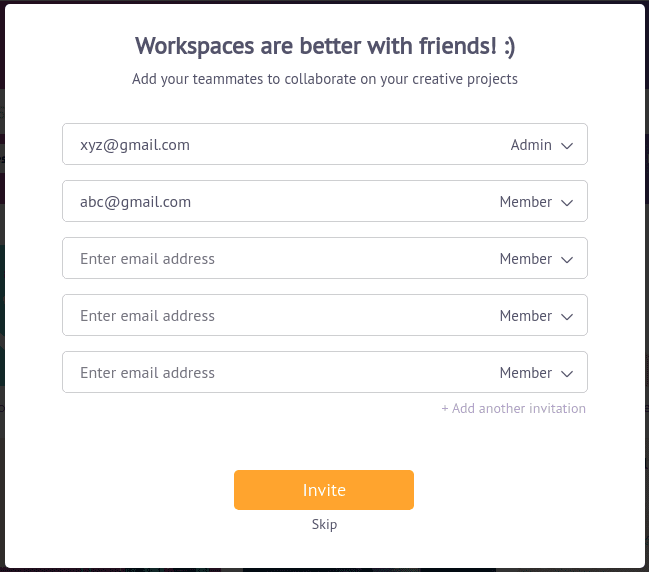
Las siguientes pantallas intentan personalizar su experiencia. Seleccione las opciones apropiadas para ingresar al panel del creador.
Las opciones en la barra lateral son sencillas. Puede usar cualquier función excepto Brand Kit, que es una opción paga. Debe comprar el plan Enterprise para agregar el logotipo de su marca, la paleta de colores y las fuentes.
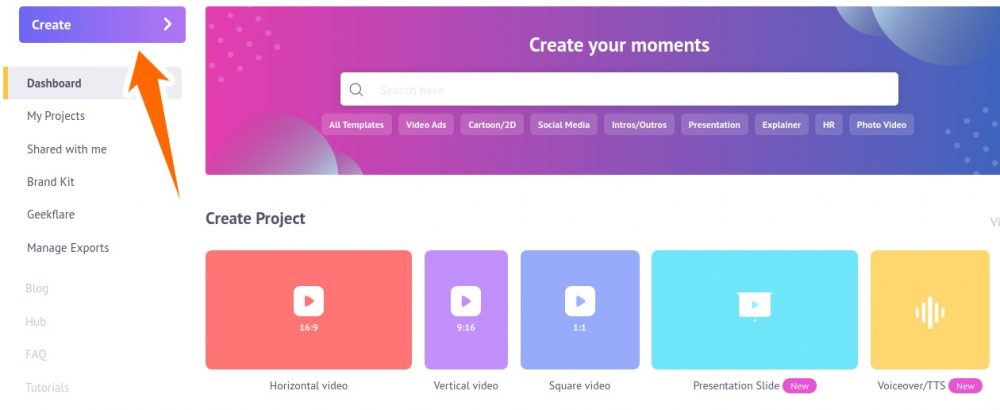
Entonces, saltemos directamente a Crear. Ahora haz clic en Crear un video.
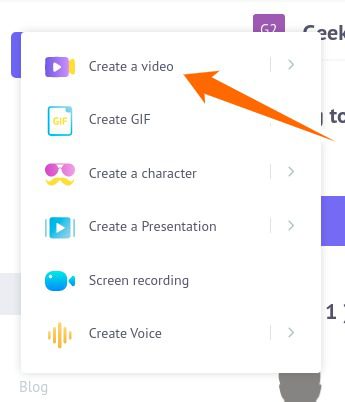
Esto te llevará a Momentos. Encontrará muchas plantillas para casos de uso específicos. También puede comenzar desde cero para crear un proyecto en blanco (la primera opción en las plantillas).
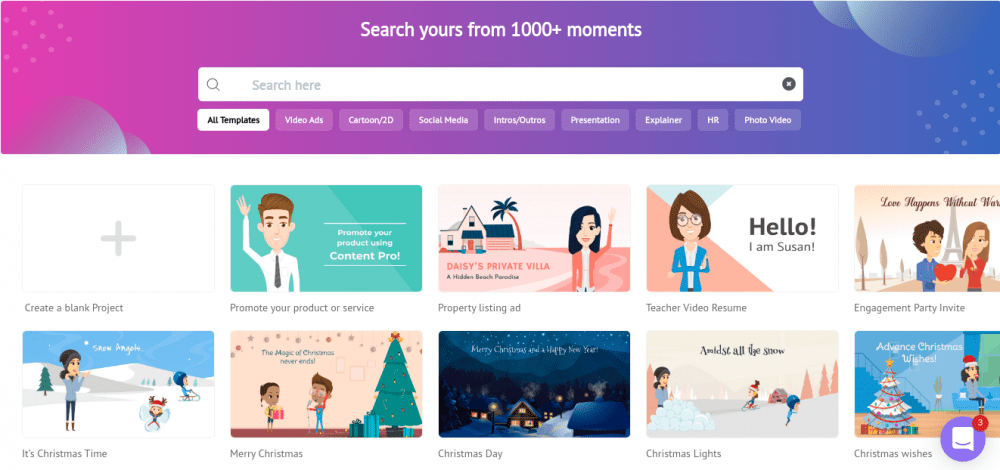
Pero sugeriría elegir una plantilla y comenzar a crear, especialmente si es su primer día en el cargo.
Si te lo estás preguntando, el video promocional de kirukiru.es que hice fue una modificación del Hello! Soy Susan, la cuarta desde la derecha en la primera fila.
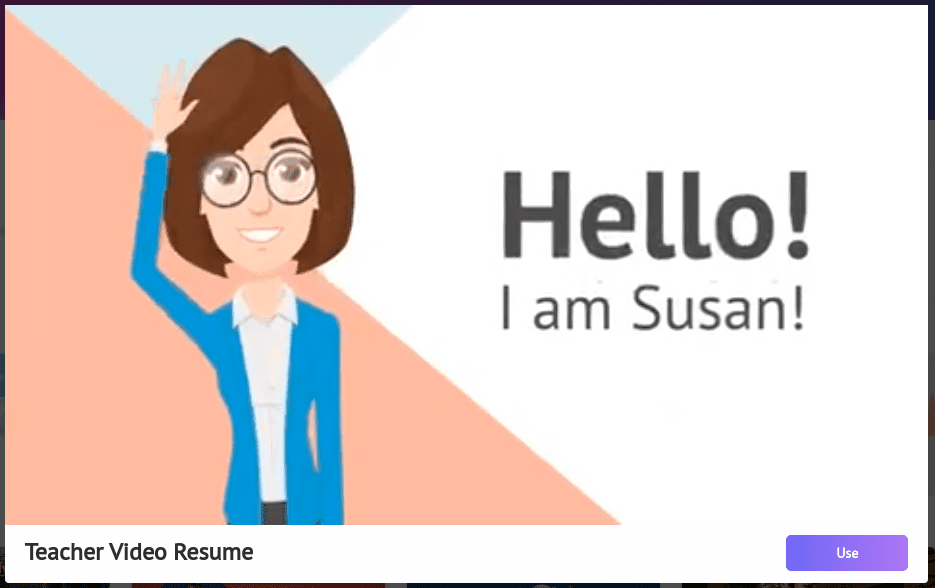
Uso de las plantillas en Animaker
Mantendría las cosas simples y comenzaría con lo que hice con esta plantilla.
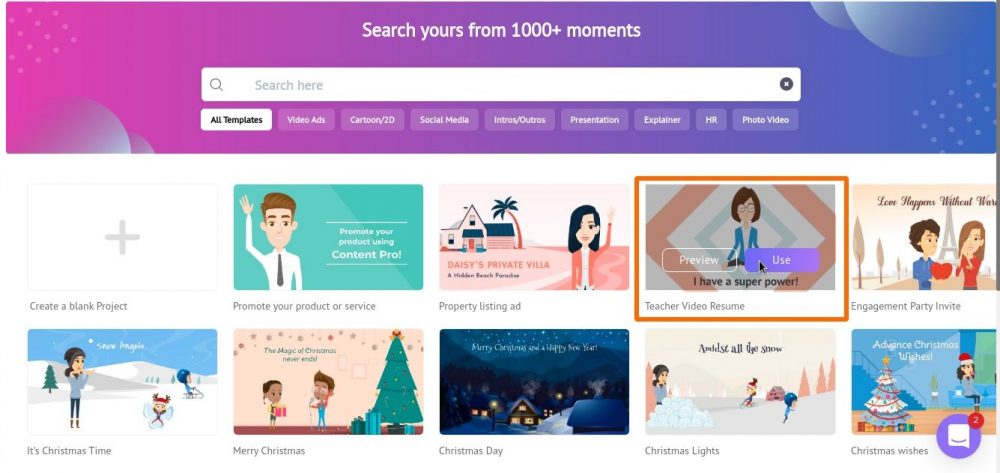
Primero, haga clic en Usar en la parte inferior de (cualquier) plantilla para comenzar a editar sus elementos. Alternativamente, también puede obtener una vista previa de cada plantilla antes de usarla.
Este es tu patio de recreo:
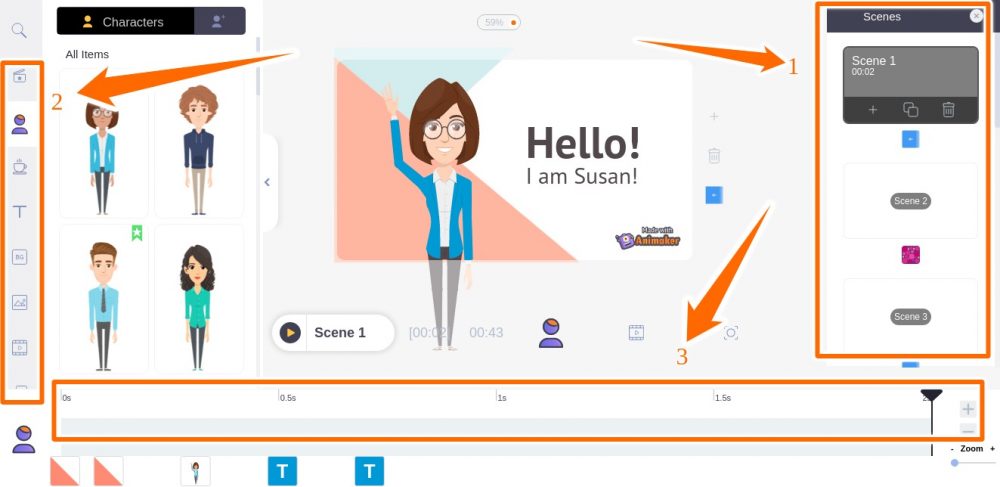
Puede parecer abrumador al principio. Pero ve poco a poco y estarás bien.
Ayudaré a saber que cada escena (en la barra lateral derecha) es solo una colección de imágenes y animaciones. Y todo el video no es más que una secuencia de estas escenas con algo de música de fondo.
La barra lateral derecha (marcada como 1) le permite seleccionar, eliminar, copiar o cambiar el orden de las escenas.
La barra lateral izquierda (mercado como 2) comprende la opción de agregar textos, imágenes, personajes, etc., a la escena seleccionada.
Y la franja inferior (marcada como 3) le permite cambiar la duración de la escena seleccionada.
Modificando los Elementos
Cuando hace clic en cualquier elemento en Animaker, aparece una ventana emergente que resalta las opciones para modificar el objeto seleccionado. Por ejemplo, estas fueron las modificaciones disponibles para esta dama.
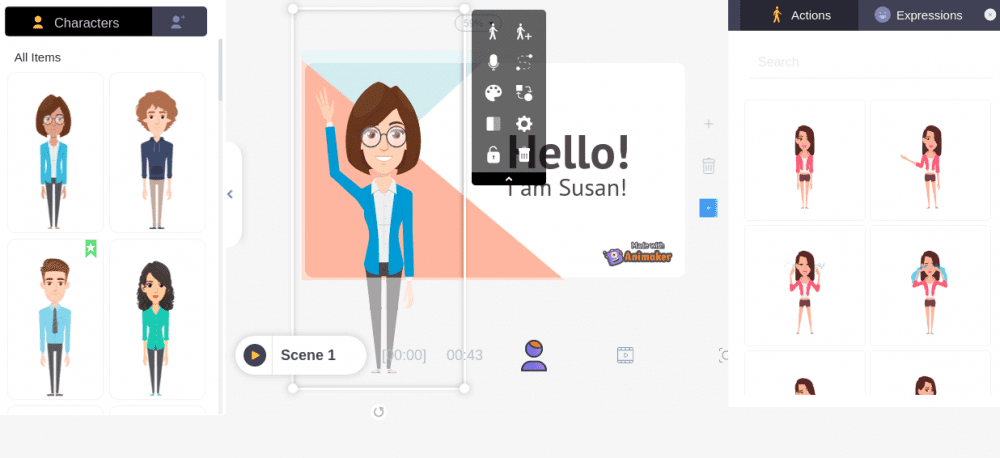
Algunas de las cosas que puedes hacer son:
- Cambia la acción.
- Incluya un cambio suave a alguna otra acción seleccionada en la barra lateral derecha.
- Ponga la voz en off como voz grabada, texto a voz o cargue su voz.
- Cambia la ropa o cambia el personaje.
- Cambia la posición del personaje.
- Utilice un efecto de entrada/salida.
En particular, estas opciones dependen del elemento del asunto. Por ejemplo, obtiene menos opciones al seleccionar un objeto basado en texto: Hola.
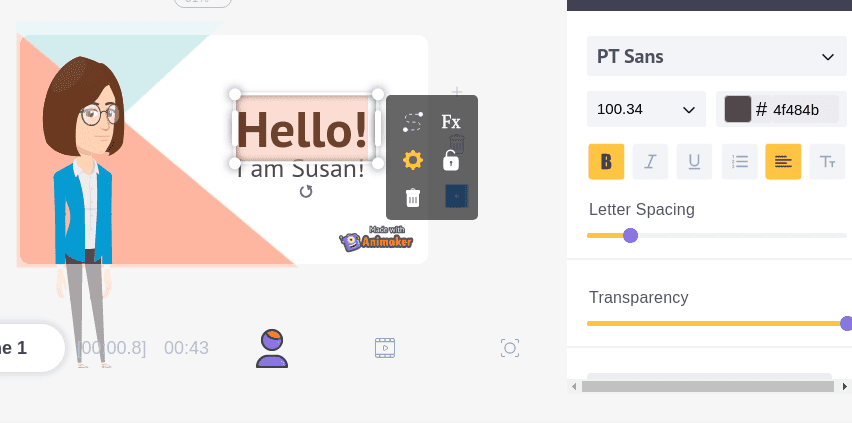
Animador Max
Esta es una característica excelente de Animaker. Puede guiarlo para hacer cosas que podrían ser molestas como novato.
Mira esto:
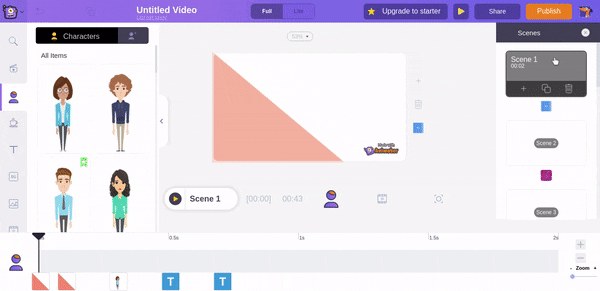
Todo lo que tienes que hacer es hacer clic en el icono del perro en la parte superior derecha. Luego, seleccione la función de su elección y lo llevará allí, paso a paso.
Adición de pistas de audio/vídeo
La barra lateral izquierda tiene muchas personalizaciones, además de la posibilidad de cambiar la música de fondo.

También puede agregar múltiples pistas con diferentes volúmenes. Esto también permite ajustar el tiempo de cada pista arrastrando la tira resaltada.
Del mismo modo, se pueden usar fondos de video.
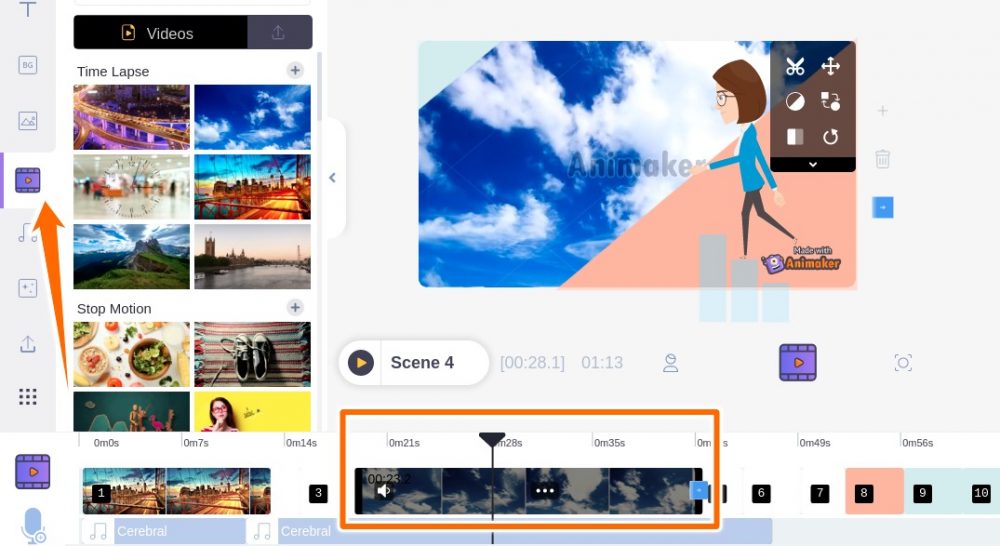
De la misma manera que el audio, puede ajustar la sincronización de los fondos de video desde la franja inferior. Además de esto, admite algunos filtros, efectos de transición, volteo, rotación, recorte, etc.
Descargando video
Después de todo, puede hacer clic en Publicar en la parte superior derecha y elegir entre las opciones disponibles.
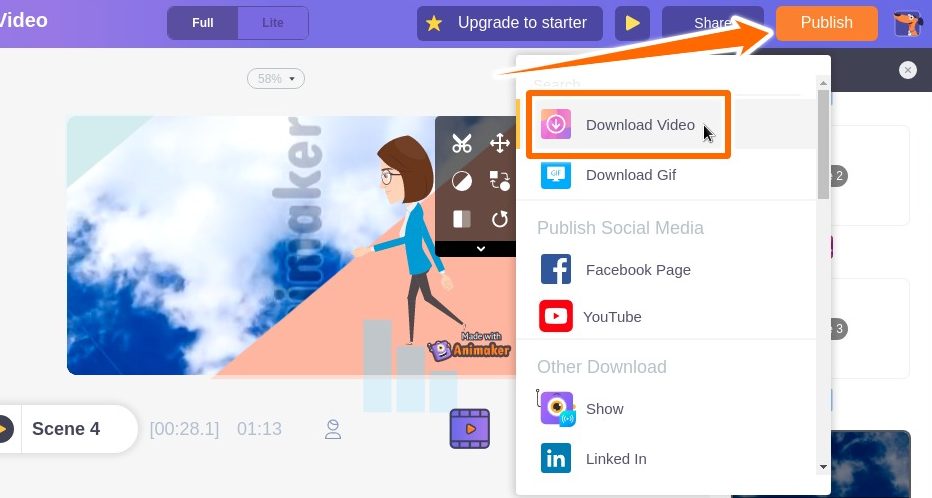
Una vez que seleccione el video, la siguiente pantalla ofrece opciones para nombrar el video, ajustar la calidad de la descarga y elegir el formato para descargar. También puede descargarlo como GIF si dura 30 segundos o menos.
Después de presionar descargar, va a la cola de procesamiento. Y recibe un correo electrónico de notificación después de que su creación esté lista para descargar.
También puede verificar el progreso (y la descarga) desde Administrar exportaciones en la barra lateral ubicada en su tablero.
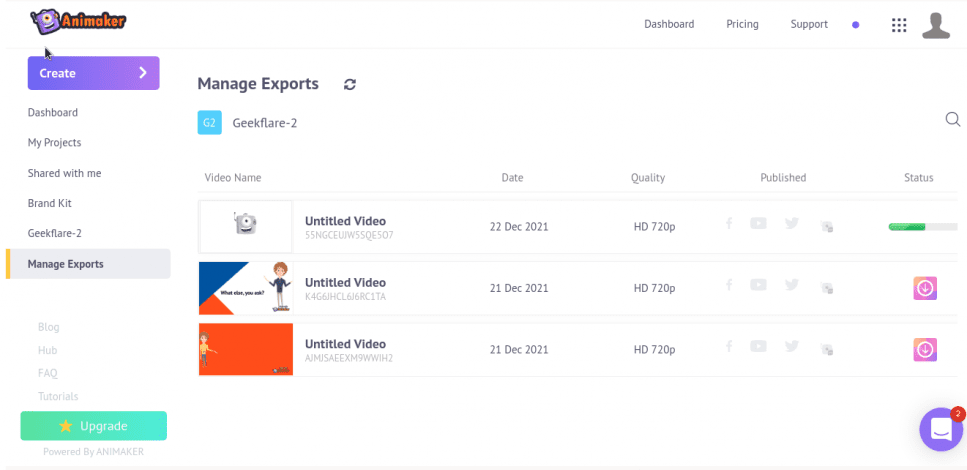
Crear voz
Eso no es cualquier motor de texto a voz. Francamente, es una de las mejores voces en off de Inteligencia Artificial con las que he interactuado. Escuchar:
Tiene la opción de incluir pausas/sonidos de respiración en los puntos de transición. Además, tienes muchos acentos para usar. Y después de hacerlo, puede descargarlo desde el botón en la parte superior derecha.
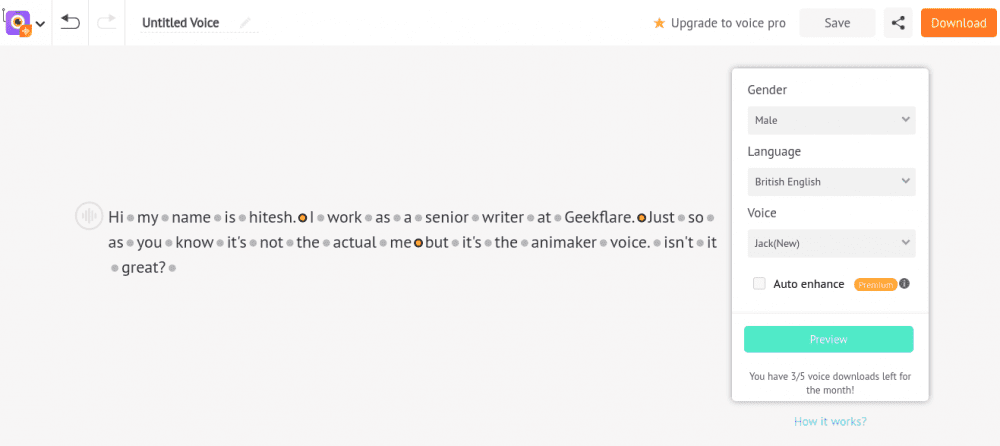
El renderizado fue muy realista, y también puedes usarlo con tus videos.
Alternativas a Animaker
Si bien Animaker es una excelente opción, tiene alternativas para elegir.
Promoción
Como es evidente por el nombre, Promoción es el más adecuado para hacer videos promocionales. Tiene plantillas listas para usar para muchas industrias como bienes raíces, marketing, viajes, etc.
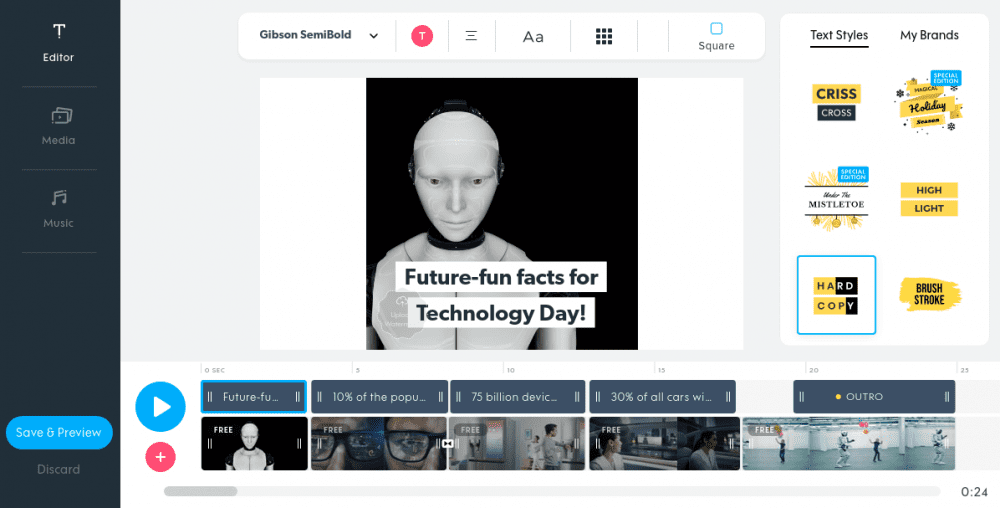
Este creador de anuncios tiene una interfaz de usuario más simple con opciones limitadas. Al igual que Animaker, los videos cortos se dividen en escenas. Puede cambiar el audio, el video y el texto de su biblioteca ilimitada (iStock e imágenes Getty) o cargar el suyo propio.
Puede crear cinco proyectos de forma gratuita con la prueba gratuita de Promo.
Animoto
Animoto te ofrece un plan gratuito para siempre para que empieces a crear de inmediato. Este creador de videos es bastante similar a Promo y se enfoca en anuncios.
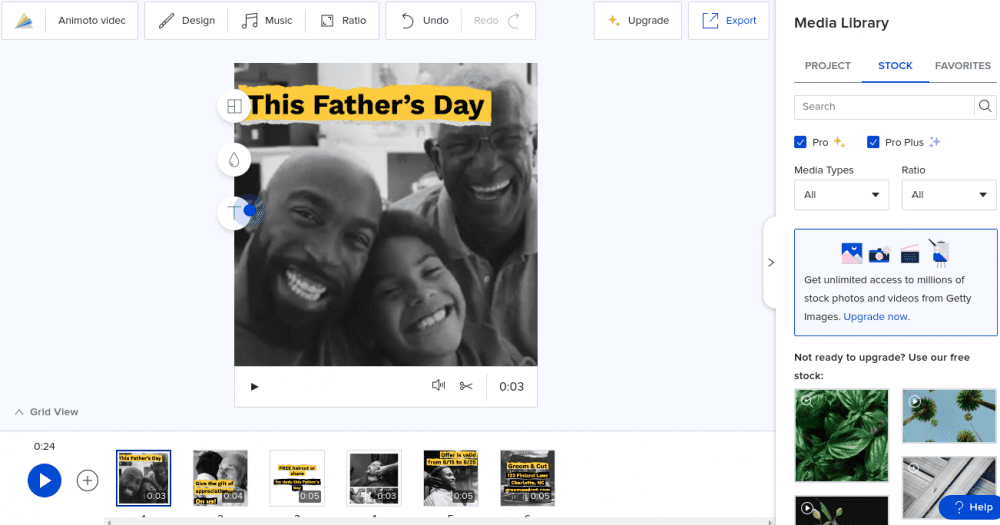
La interfaz es limpia y ordenada. Puede usar su enorme colección de plantillas para crear su primer video promocional en minutos.
Los planes premium de Animoto tienen acceso ilimitado a audios/videos de Getty Images.
Conclusión
Esto fue solo un vistazo de este capaz creador de videos de animación. Tiene una sencilla interfaz de arrastrar y soltar. E incluso el plan gratuito es bastante impresionante.
La función de guardado automático de Animaker garantiza que no perderá su trabajo en ningún caso.
En conclusión, es muy convincente y prometedor.
Aquí hay algunas herramientas más que pueden ayudarlo a crear videos explicativos animados.